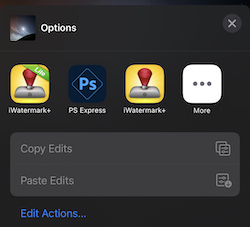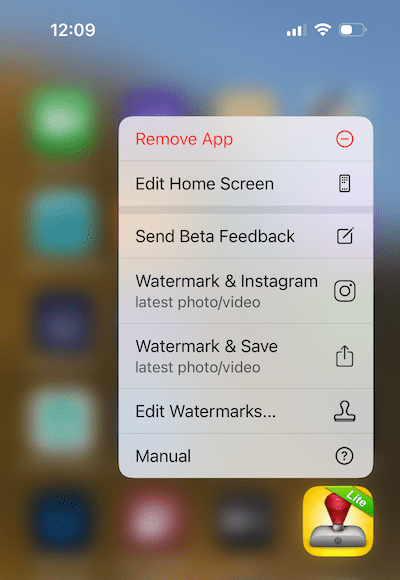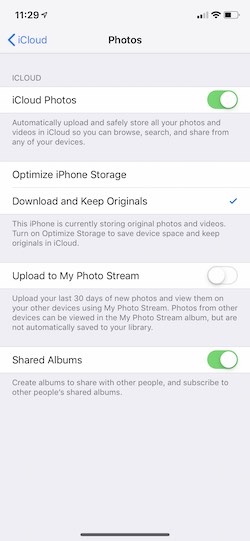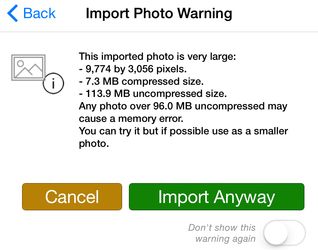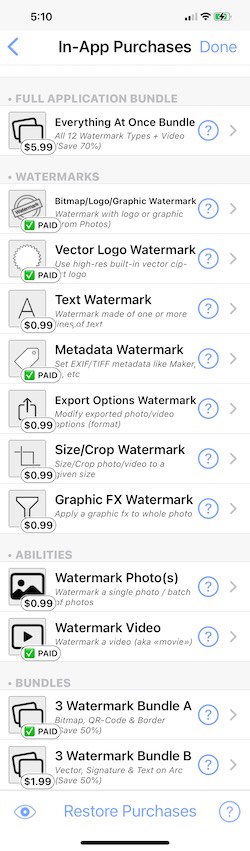NPP
Nā Manaʻo iWatermark
Q: He aha ka ʻokoʻa ma waena o iWatermark + Free a i ʻole Lite a me iWatermark +?
A: Ua like like lākou koe wale nō ʻo iWatermark + Free a i ʻole Lite e kau i kahi wai wai liʻiliʻi e ʻōlelo ana 'Hoʻokumu ʻia me iWatermark + Lite' ma ka piko o kēlā me kēia kiʻi i hoʻoiho ʻia. He nui ka poʻe e ʻike i ka hoʻokō ʻana i kā lākou pono wai a i ʻole e ʻae i ka hoʻāʻo piha ʻana i ka app. A i ʻole e hoʻomaikaʻi i ka mana maʻamau e hoʻopau i kēlā kaha wai. Ma ka ʻaoʻao Free/Lite kahi pihi e hoʻonui ai i ka mana maʻamau ma ka ʻaoʻao nui. Kākoʻo ka hoʻonui ʻana i ka ulu ʻana o iWatermark +.
Q: He aha ka ʻokoʻa ma waena o iWatermark + a me nā mana o ka ʻoneki no Mac / Win?
A: Nā polokalamu kelepona i loaʻa ka mea wikiwiki hou a me nā hoʻomanaʻo hou, no laila e hiki iā lākou ke hopu i nā kiʻi i nui ka hoʻonā kiʻekiʻe. E maʻalahi ka hoʻohana ʻana o nā papa pākaukau i ka nui o nā kiʻi o nā kiʻi. ʻO ka papa pākuhi kahi pilina ʻē aʻe i loko o ke kaulahao o kahi kahe kiʻi kiʻi kiʻi kiʻi. Hoʻolālā ʻia ka ʻōnaehana iPhone / iPad iā ʻoe e hoʻohana i ka hoʻopā e hoʻololi i nā ʻano ʻāpana like ʻole. Hoʻonohonoho ʻia nā mea ʻelua e kūpono i kā lākou lako uila. No ka ʻike hou aku i ʻaneʻi iWatermark no Mac a iWatermark no Win. ^ E Ha yM. Me kēia loulou loaʻa iā 30% ka maʻa o kēlā a i ʻole hiki iā ʻoe ke loaʻa i kekahi o kā mākou polokalamu Mac e like me iClock (ʻoi aku ka maikaʻi o ka pono no ka wana o Apple menubar). ʻO kahi loulou kēia e kau i kahi coupon 30% ma kāu pahu. E kāhea iā mākou inā he nīnau kāu. ʻO kā mākou pūnaewele Kūpono Hāpai.
Nā pilikia / hewa
Q: No ke aha e hōʻike ʻia ai kaʻu mau pahu e like me kahi pahu keʻokeʻo / alao a i ka square / ʻokoʻa ma mua o ka loaʻa ʻana o nā ʻāpana.
A: Ke hoʻohana nei ia i kahi jpg ma kahi o kahi png me ka transparency. E aʻo hou e pili ana i ka hele i 'Ke hana nei i kahi 'Bitmap / Logo Watermark'.
Q: Ua hina wau, ua paʻa a ua hewa paha ka leka i kaʻu hana.
A: Loaʻa ia mau hōʻemi akā hiki i kahi hoʻokūkū ke hiki i nā kumu ma lalo nei. E hoʻohana i ka hoʻonā i kēlā me kēia 5 pilikia.
1. Kapu: Kekahi hewa kahi mea ʻole me nā kelepona OS.
pāʻoihana: E ʻike pono i kāu mana hou loa o iWatermark + a me IOS hou loa. Hoʻā hou i ke kelepona e hoʻihoʻi i kona kūlana paʻamau.
2. Kapu: Ua hōʻino ʻia ka app ma muli o kahi hoʻoiho ʻole.
pāʻoihana: Hoʻoiho hou i ka polokalamu mai ka hale kūʻai app.
3. Kapu: Ke hoʻohana nei nā kiʻi hoʻonā kiʻekiʻe ma mua o ka loaʻa.
S pāʻoihana: E hoʻāʻo e hoʻohana i nā kiʻi iPhone / iPad mau ma mua. Pono e hana nā kiʻi SLR ma lalo o 10 megs, ʻaʻole holo pono nā kiʻi SLR 10 megs a ʻoi paha. ʻO ka iPad Pro hou i hoʻokuʻu ʻia ma ʻApelila 2021 he hoʻomanaʻo hou aku, 8 a 16 GB paha, a laila iPads a iPhones paha, no laila e hiki ke lawelawe i nā kiʻi ʻoi aku ka nui. Hiki i ka iWatermark + ke hana i ka polokalamu iOS a me ka lako iPhone / iPad. Ke kāomi nei paha nā kiʻi SLR i ka palena ma muli o ka nui o ka kiʻi a me kāu lako pono o IOS. Hana ʻo iWatermark + ma nā kiʻi ʻoi aku ka nui ma mua akā e hoʻomanaʻo i nā palena o ka hoʻomanaʻo i kāu mau polokalamu iOS, ʻokoʻa ka iPad Pro ma mua o iPhone 4s, a me nā hoʻokolohua.
4. Kapu: ʻAʻole lawa ka hoʻomanaʻo i ka ʻaoʻao.
pāʻoihana: Hoʻopau wale i kahi podcast, wikiō a i ʻole nā maʻi ʻē aʻe i ʻole. E ʻike inā ua loaʻa ka liʻiliʻi o kahi hoʻomanaʻo o ka memo i kāu kamepiula.
5. Kapu: Hoʻohana nui nā wahi wai.
pāʻoihana: Hoʻopio i nā kahawai wai āpau. A laila hoʻohuli iā lākou i kēlā me kēia manawa. E hoʻohana i nā kaha wai liʻiliʻi a hoʻohana i nā kahawai e koi ai i ka hoʻomanaʻo liʻiliʻi. ʻO nā 'Custom Filter' a me nā 'Border' i kēlā ʻoka he puaʻa hoʻomanaʻo, e akahele i ka hoʻohana ʻana i kēia mau mea. Hiki iā ʻoe ke kiola i nā polokalamu ʻē aʻe mai ka multi-tasker e hoʻonui i ka hoʻomanaʻo (RAM).
6. Kapu: ʻAʻole e hāʻawi kahi kiʻi kikoʻī i kahi watermark a hāʻawi i kahi hemahema.
pāʻoihana: E hoʻouna iā mākou i ke kiʻi kumu a hoʻouna i kekahi kikoʻī o ka pilikia.
Inā ua hoʻāʻo ʻoe i nā hopena āpau ma luna a ʻaʻole hiki ke hoʻoponopono i ka pilikia a laila makemake mākou e ʻike. Leka uila iā mākou ka mea kiko'ī i hana hou ia. Inā hiki iā mākou ke hōʻano hou a laila hiki iā ia ke hoʻoponopono.
Kahawai
Q: E maʻalahi ka laweʻana i nā kahawai wai?
A: ʻAʻole maʻalahi. ʻO ia ke kumu o kahi watermark e pale aku ai i nā ʻaihue. Aia ia i nā kumu like ʻole. Hiki ke ʻike ʻia a ʻike ʻole ʻia paha? Aia ia i ke ʻano o ka watermark (kikokikona, kiʻi, qr, pūlima, hae, laina, panana, stegomark, metadata, resize, filter. Etc.). Aia ia i ka wahi o ka kahakai ma ka kiʻi. Aia nō ia inā hoʻokahi kahawai wai a i ʻole tile i ka kiʻi. Aia ia i ke kala o ka watermark? Nui nā kumu i kaohi i ka paʻakikī e hemo. ʻO ka hope inā hoʻoholo ʻia kahi ʻaihue, loaʻa ka manawa a me nā pono hana hiki iā lākou ke wehe i kahi kahawai. ʻOi aku ka paʻakikī o kekahi e wehe. Ua hoʻoholo ʻoe i kāu mea e makemake ai e hoʻokō. ʻO ia ke kumu o ka nui o nā kahawai wai iWatermark +. Hōʻike kēlā me kēia ʻano i kahi ʻano deter Lawrence.
mana'o kōkua: I ke kānāwai kope o ʻAmelika Hui Pū ʻIa inā ma ke kiʻi i ʻaihue ʻia ua ʻike ʻia ua lawe aku kekahi i kahi kahawai wai e iho nui ana ka luna kānāwai i ka ʻaihue ma muli o ka manaʻo maopopo.
Q: Ua loaʻa iaʻu koʻu kiʻi i ka wai wai akā ua hoʻoneʻe ʻole ʻia koʻu kiʻi kumu ʻole me ka ʻole o kahi kahawai wai. Hiki iaʻu ke wehe i ka kahawai wai mai kēia kiʻi?
A: ʻAʻole maʻalahi a ʻaʻole i ka iWatermark. Hoʻohana ʻia ka Watermarking e pale i kou kiʻi a pale aku i nā poʻe ʻē aʻe i ke kāpae ʻana i ka ʻĀhonu wai e like me ka hiki. He poʻomanaʻo ia a i kekahi mau mea hikiʻole ke hoʻoneʻe i kahi kahawai wai. Hiki i kekahi ke hoʻāʻo e hoʻohana i kahi hoʻopuka kiʻi e like me Photoshop e hana ai. Akā ʻo kēlā mea paʻakikī a ʻaʻole ia e hoʻihoʻi i ke kiʻi i ke kumu maoli.
nui: Ke hana mau nei ʻo iWatermark i nā kope o ka mea kumu a ʻaʻole loa ma ka kumu. Paʻa mau kāu mau kumu ke ʻole ʻoe e holoi iā lākou. Mai holoi i kāu mau kiʻi kumu a hoʻopaʻa mau i kāu mau kiʻi.
Inā holoi ʻoe i kāu kiʻi kumu e ʻike ʻia paha ia ma iCloud, ma nā Albums ma ka waihona 'Holoi Hou ʻia', hiki ke kiʻi ʻia ma kāu Mac, Dropbox, Google Photos a me / a i ʻole nā lawelawe ʻē aʻe āu e hoʻohana ai i nā kiʻi kākoʻo.
ʻO ka kiʻi a me ke kala
Q: Kākoʻo ʻo iWatermark + iā Adpple i nā faila HEIC hou?
A: .HEIC faila, i kapa ʻia ʻo 'Live Photos', loaʻa iā 2 nā waihona waiwai, jpeg a me mov. I kēia manawa ke koho ʻoe i ka Waiwai Ola kahi mākou i ka hoʻoilina ʻo ka jpg (kiʻi) wale nō. E hoʻolako i kahi mana i kahi wā e koho i ka kahawai wai i ka māhele jpg a i ʻole ka māhele mov (QuickTime).
Q: Pehea wau e hana ai i ke ʻano kūikawā o ke kiʻi, kahi pahu i loaʻa i nā wahi kū i hiki ke hoʻohana ʻia ma kahi ʻano wai.
A: Ua kapa ʻia kēlā ʻano hiʻohiʻona a. Png me ke kikowaena.
Inā hana kou mea hoʻolālā hana a laila e noi no kahi faila PNG kiʻekiʻe loa mai ia lākou.
E hana pono iā ʻoe iho e hoʻohana iā Photoshop, GIMP (manuahi ma Mac a Win), Acorn, Affinity Photo a i ʻole ua like nā hanana a laila e hāhai i kēia mau hana.
1) hana i kahi mea kanu a hoʻopili i kāu mea kiʻi.
2) mālamalama kuʻi i ka keokeo a pau, a laila kaomi i ke holoi. Ua waiho ʻia ʻoe me ka kāʻina o ka checkerboard i ia
3) hūnā i ka papulona hope
4) hoʻopakele e like me PNG. ʻAʻole hiki ke hana ʻia kahi ʻōloli me ka .jpg pono ia he .png me ka file transparency.
Hiki ke hoʻohana ʻia ka app Preview ma Mac OS e hana i kahi .png me ke kikowaena. Mea hou ma aneʻi.
No nā ʻike kikoʻī e pili ana i ka pūnaewele no ke aʻo ʻana i ka hoʻokumu ʻana i kahi kiʻi PNG me ka ʻikepili ʻōwili.
Q: Pehea wau e kau ai i kahi inoa / kiʻi mai kahi Mac, Win PC a i ʻole ka pūnaewele i kaʻu iPhone / iPad.
A: Nui nā ala.
- Leka uila (ʻoi aku ka maʻalahi) - ka leka uila leka uila a i ʻole kiʻi iā ʻoe iho. A laila e hele i kēlā leka uila ma kāu kelepona paʻalima a kaomi a paʻa ma luna o ka faile i hoʻopili ʻia e mālama iā ia i kāu hāmeʻa Puke Paʻi. E hana hou aʻe i kahi Palapala Kiʻikuhi.
- ʻO Apple Airdrop - inā kamaʻāina ʻoe me ia Airdrop hiki ke hoʻohana ʻia e lawe mai i ka lepili / kiʻi ma ka iPhone / iPad. ʻO ka ʻike ma ka Airdrop ma ka Mac. ʻO ka ʻike ma ka hoʻohana ʻana iā Airdrop ma iPhone / iPad. ^ E Ha yM. E kaʻana like i kahi logo png mai Mac a IOS, paʻa i ke kī mana a hoʻopaʻa i ka faila logo a i ka mea e loaʻa ana ma ka Mac a loaʻa kahi papa hoʻokele. Ma kēia papa inoa koho e kaʻana a ma ke ʻaoʻao e hōʻalo i ke kahiki e koho iā Airdrop. Ke puka aku nei ʻo Airdrop ma hope o hoʻokahi manawa a i ʻole ʻelua e hōʻike ai i kāu polokalamu IOS, pākaha hoʻokahi i kēlā me ia e hōʻike ai i ka holomua o ka hoʻouna ʻana i ka faila a he beep ma ka hopena. Inā ʻaʻohe ʻōnaehana iOS a laila e hōʻoia ka huli ʻana iā Airplay no kāu kelepona iOS. E hana hou aʻe i kahi Palapala Kiʻikuhi.
- Mai ka iPhone / iPad a Mac paha hiki iā ʻoe ke kope & kāpili i kahi kiʻi pololei i ka Watermark kiʻi.
- ʻO Watermark Signature Scanner - hiki ke hoʻohana ʻia e lawe i kahi pūlima a i ʻole scan i kahi kiʻi. Hoʻohana ia i ka pahu paʻi kiʻi e scan i kahi logo ma ka pepa a hana i kahi faila PNG. ʻO ka hoʻohana ʻana i ka hana kiʻi mua e ʻoi aʻe ka kiʻekiʻe. E hele i ʻaneʻi e aʻo hou.
Q: No ke aha wau e ʻike ai i kahi pahu keʻokeʻo a puni i koʻu logo ʻoihana?
A: ʻO ka manaʻo o kēia ka logo āu e hoʻāʻo nei e hoʻohana he jpg a ʻaʻole ia he png aniani moakaka. Hiki i ka PNG ke loaʻa ka transparency JPEG's ʻaʻole.
pāʻoihana: E hāhai i nā ʻanuʻu ma luna i kekahi waiwai i, a laila e hoʻohana i kahi faile logo format PNG. E ʻike pono e heluhelu hou aku i nā kikoʻī e pili ana i ka kiʻi / kahawai wai a me nā faile png ma kēia loulou.
 Aʻo: Inā ʻoe e hoʻokomo i kahi .png i loko o kāu Album Kamera a nānā ʻia ʻo 'Optimize Photo Storage', a laila hoʻololi ʻia kēlā .png i kahi .jpg a hoʻopio ʻia. Hiki i kēia ke huikau i ka .png āu i hoʻouka ai i hoʻololi ʻia i ..jpg me ka haʻi ʻole aku iā ʻoe. Inā lawe mai ʻoe i ka logo (hoʻololi ʻia i .jpg) i i iWatermark + e kiʻi ʻoe i ka pahu keʻokeʻo a puni ka lōkō (no ka mea. ʻAʻole kākoʻo ʻo jpg i ka transparency).
Aʻo: Inā ʻoe e hoʻokomo i kahi .png i loko o kāu Album Kamera a nānā ʻia ʻo 'Optimize Photo Storage', a laila hoʻololi ʻia kēlā .png i kahi .jpg a hoʻopio ʻia. Hiki i kēia ke huikau i ka .png āu i hoʻouka ai i hoʻololi ʻia i ..jpg me ka haʻi ʻole aku iā ʻoe. Inā lawe mai ʻoe i ka logo (hoʻololi ʻia i .jpg) i i iWatermark + e kiʻi ʻoe i ka pahu keʻokeʻo a puni ka lōkō (no ka mea. ʻAʻole kākoʻo ʻo jpg i ka transparency).
KEKAHI: I ka iOS hoʻonohonoho kiʻi: iCloud. Inā nānā ʻia ka hoʻonohonoho 'Optimize iPhone Storage' i hiki ai i ka pilikia.
kākoʻo pāʻoihana: Checkmark i ka 'Hoʻoiho a mālama i nā kumu kumu "(e nānā i ka screenshot). ʻOi aku ka maikaʻi o kēlā hoʻonohonoho no ka mea mālama ia i kāu kiʻi kumu a me kona ʻano. Mahalo iā Lori no ka ʻike ʻana i kēia.
ʻAʻole hoʻi e hoʻohana i ka iTunes e hoʻoiho i ka inoa / kiʻi. Mai wehe i kāu logo i ka mea koho koho. Ke hoʻohuli nei kēia mau lua i ka png i jpg e hōʻike ana i kāu hōʻailona ma kahi pahu keʻokeʻo.
Q: Aia wau i ka inoa inoa / kiʻi ma kaʻu mea, pehea pehea e hoʻokomo ai au i ka iWatermark +
A: He nui nā kikoʻī E hana i kahi kahawai wai kiʻi ma luna.
Q: Hoʻopau anei ʻo iWatermark Pro i kahi kiʻi i ke kiʻekiʻe kiʻekiʻe loa i ka puka kiʻi kiʻi?
A: ʻAe, mālama ʻo iWatermark + i ka hopena kiʻekiʻe loa i ka puka kiʻi kiʻi. Hōʻike ia iā ʻoe i kahi hoʻonā haʻahaʻa no kāu hōʻike ʻana e hoʻomaikaʻi i ka wikiwiki akā ua like ka hopena hope loa me ka komo. Hiki iā ʻoe ke leka uila i nā kiʻi paʻi wai wai pololei mai ke kiʻi ma kāu koho ʻana a me ke kiʻekiʻe kiʻekiʻe. E like paha iā ʻoe inā e hoʻāʻo nei i ka leka uila mai ka puka kiʻi kiʻi iā ʻoe iho a ʻo ʻoe ʻia ma 3g (ʻaʻole wifi) ʻo Apple ke koho ʻana e hoʻohaʻahaʻa i ka hoʻonāukiuki o nā kiʻi. ʻAʻohe mea pono i ka iWatermark. Loaʻa iā ia kekahi mea e pili ana i nā koho e Apple, ATT a hoʻonui i ka bandwidth 3G.
Q: No ke aha ke kiʻi ʻia ai kaʻu logo, blurry a nānā i ke ʻano maikaʻi?
A: Inā kiʻekiʻe ke hoʻonā i ka ʻāpana o ke kiʻi i uhi ʻia i laila ke kiʻekiʻe o ka hoʻonā ʻana o ka wai wai, a laila e ʻike i ka ʻano wai i ka pupū a i ʻole blocky. Hoʻohana i ka manawa i ka hoʻohālikelike a i ʻole ʻokoʻa ke kiʻi ʻana o kāu kiʻi logo / bitmap ma mua o ka mahele o ke kiʻi e uhi ʻia ana.
ʻO kāu lōkō he bitmap. He aha kāu e kau ai iā (kāu kiʻi) a pehea ka nui o kāu pālākiō ʻana i ke ʻano o kona ʻano. Inā 50 × 50 kāu hōʻailona a kau ʻoe iā ia ma kahi kiʻi 3000 × 2000 a laila e liʻiliʻi ana ka watermark a e nānā pixelated paha.
LĀLOLE: Ma mua o ka hoʻokomo ʻana i ka mana o kāu kiʻi bitmap he hopena kūpono no ka nui o ke kiʻi e kau ai ʻoe i ka ʻĀina wai. No nā kiʻi i lawe ʻia me iPhone cicca 2016 a i hope, 2000 paha a ʻoi aku paha ua kiʻekiʻe paha ma nā ʻaoʻao ʻelua. Akā e like me ka hoʻonui ʻana o nā kiʻi kiʻi i ka wā e like me ka pono o ka hoʻonāʻana o ke kiʻi bitmap no kekahi wahi wai e hoʻonui.
Ke hoʻolilo iā ia e hoʻohana i ka ʻoWatermark e hoʻohana i ke ahi / mau mea i hāʻawi ʻia e mākou e Apple na mea ʻo Photoshop a me nā polokalamu ʻē aʻe i hoʻohana ʻia. ʻOiai e mālama ana i nā loli ʻo jpg i nā kiʻina maoli o ka ʻike i ʻike ʻia e ka jpg algorithm, ʻaʻole ia nā loea, a ʻike maoli ʻole ʻia.
Q: No ke aha e nānā ʻole ai kaʻu kiʻi a me ʻole ka palena wai i ka hoʻonā kiʻekiʻe loa?
A: Hoʻoemi mākou i ka maikaʻi o ka nānā mua ʻeʻe e mālama i ka hoʻomanaʻo a me ka CPU. ʻAʻole hiki ke ʻike ʻia koe wale nō ma nā pale retina. ʻAʻole pili kēia i ka maikaʻi i hoʻolilo ʻia e like like me ke kumu. Inā makemake ʻoe aia kahi makemake e hiki iā ʻoe ke huli e hōʻike iā 'Retina Preview Quality'.
Q: Hoʻopau ka wai i ka hoʻonā ʻana i ke kiʻi kumu mua?
A: ʻAʻole ia e loli iki ke hoʻonā.
Q: Hoʻololi anei ʻo iWatermark i kahi kūlana?
A: E like me kou ʻike i nā polokalamu āpau e hoʻopili i ke kiʻi a lākou e hoʻoponopono nei. A laila ke mālama hou lākou ia, lilo ia i faila hou. ʻO JPG kahi hōʻano compression, ʻo ia hoʻi he algorithm e hana nei e hōʻemi i ka nui o ke kiʻi a mālama i ka ʻike kanaka i like. ʻO ia ka mea e liʻiliʻi akā ʻaʻole ʻike ʻia ka ʻokoʻa. I kēlā me kēia manawa ke mālama ʻoe i kahi kiʻi e hoʻonohonoho iki ʻia nā pika. ʻAʻole like nā pixel i kēlā me kēia manawa akā hana ʻo jpg i ka mea maikaʻi loa e hiki ai ke nānā pono iā lākou. Heʻoiaʻiʻo kēia o Photoshop a me kēlā me kēia polokalamu hoʻoponopono kiʻi ʻē aʻe. Hoʻohana kēlā me kēia o lākou i nā pono hana like like e hoʻōla hou i nā jpg. ʻAe kā mākou mau polokalamu i ka kaohi ma luna o ka maikaʻi vs ka nui e like me ke ʻano o photoshop a me kekahi mau polokalamu ʻē aʻe. Hiki iā ʻoe ke hoʻololi i kēlā i nā prefs akā ʻaʻole mākou e koi aku iā ia no ka mea hiki ʻole ke ʻike i kahi ʻokoʻa a ʻoi aku ka paʻakikī e haʻi i kahi ʻoi aku ka maikaʻi. E makemake paha ʻoe e google a heluhelu e pili ana i ka 'nui vs ka maikaʻi' inā ʻaʻole ʻoe maʻa.
Nā hoʻonohonoho / nā ʻae
Q: ʻ saidlelo kahi dialog ʻaʻole aʻu ʻae e komo i ka Photo Library, he aha kaʻu e hana ai?
A: Hāʻawi ʻo iWatermark + iā ʻoe e kiʻi i nā kiʻi a i ʻole wikiō no ka watermarking. Ua kāohi ʻia kāu komo ʻana i ka Waihona Puke kiʻi ma kekahi ʻano. Inā ʻoe e hoʻohana i ka makemake o ka ʻōnaehana Manawa o Apple e hoʻopau a ʻike inā loaʻa iWatermark + ke komo. Malia paha ua hoʻonohonoho kāu makua / kahu i kāu ʻae ʻana i ka Manawa Wā e pale ana iā ʻoe mai ka hoʻohana piha ʻana iā iWatermark +. Inā ʻaʻole ka pilikia i ka Mana Manawa a laila e hele i: Kulekele: Nā kiʻi: iWatermark + a e hōʻoia ua hoʻonohonoho ʻia i 'Heluhelu a kākau' a no ke kiʻi ʻana o ka pahupaʻi i: pilikino ʻO nā kikoʻī hou aʻe e pili ana i nā 'ʻApono' ma kēia loulou.
Q: Pehea wau e neʻe ai iWatermark + a me kāna mau 'ikepili āpau (hoʻonohonoho a me nā hiʻona) i kahi iPhone hou a i ʻole iPad?
A: Ākela ʻo Apple iā mākou ʻaʻole kēia. Eia ka mea a lākou e ʻōlelo aku ai.
https://support.apple.com/en-us/HT201269
Aia kahi ʻāpana 2 e neʻe i ka app a me ka ʻike. Pono nā mea ʻelua e loaʻa i nā ʻōnaehana ma mua. Eia kekahi wehewehe maikaʻi maikaʻi.
kuai
Q: Ua kūʻai aku wau i ka polokalamu wale nō, no ke aha e hōʻike mau ʻia ai ka 'Created with iWatermark' ma kaʻu mau kiʻi i lawe ʻia aku?
A: Ke wehe nei ʻoe a hoʻohana iWatermark + Manuahi / Lite ʻaʻole ka mana uku o iWatermark +.
pāʻoihana: Holoi iWatermark + Free / Lite nona ka manuahi / Lite i kahi hae ʻōmaʻomaʻo ma ka ikona. E hoʻohana i ka mana uku ʻia ma kahi.
Q: He aha kaʻu e hana ai inā loaʻa iaʻu kahi nīnau kūʻai?
A: ʻAʻole mākou e hoʻomalu i ke kūʻai aku ʻana o iOS app. Mālama ʻo Apple i nā kūʻai aku no nā polokalamu iOS. Mālama ʻo Google i nā kūʻai aku ma Google Play. ʻAʻole kaʻana like ʻo Apple a me Google i nā inoa/leka uila a i ʻole kekahi ʻike e pili ana i ka mea kūʻai aku i nā polokalamu me mākou. ʻAʻole hiki iā mākou ke hoʻohui a holoi paha i kahi kauoha pālua. Kāki lākou i kāu kāleka hōʻaiʻē. ʻAʻole lākou e hāʻawi mai i kou inoa a i ʻole kāu leka uila. No nā nīnau kūʻai āpau e ʻoluʻolu e kelepona iā Apple a i ʻole Google.
Q: Ua lilo kaʻu kelepona a pono e hoʻoiho hou iā iWatermark +. Pono wau e uku hou?
A: ʻAʻohe nā hale kūʻai app e hoʻoiho iā ʻoe i nā polokalamu āu i kūʻai ai a aia kā lākou mau kulekele i kēlā mau loulou. E hoʻohana wale i ka helu like / ʻāporo id āu i kūʻai ai. Inā kūʻai ʻoe i kelepona hou a neʻe mai iOS a i Android a i ʻole versa a laila pono ʻoe e kūʻai hou no ka mea ʻaʻole mākou kaohi i nā kūʻai a lākou e hana ai.
Q: Inā makemake wau e hoʻohana i iWatermark no ʻelua a me ka iPhone, pono wau e uku no ʻelua mau papa a i ʻole hoʻokahi?
A: Aʻole! He polokalamu puni honua ʻo iWatermark +, hana maikaʻi ia ma iPad / iPhone, no laila, ʻaʻohe pono e uku pālua. Hana maikaʻi nā iWatermark like ma iPhone a me iPad. ʻO ʻoe ka mea nāna nā mea ʻelua a hiki iā ʻoe ke loaʻa i kāu polokalamu ma ʻelua. Eia kekahi he papa ʻohana ko Apple. ʻAe kēia hoʻolālā iā ʻoe e kūʻai i kahi polokalamu i hoʻokahi manawa a loaʻa i kēlā me kēia ʻohana e hoʻohana i ka polokalamu ma kā lākou iphone / ipad. No nā mea hou aʻe e pili ana i ka hoʻolālā ʻohana e hoʻopili iā Apple.
Q: ʻAʻole loaʻa i nā mea hana polokalamu āpau i mau miliona miliona?
A: Hiki i ka Pokemoni a me kekahi mau pāʻani ke hana i kēlā mea akā he mea pono no ka niche liʻiliʻi o ka watermarking, ʻaʻole naʻe no mākou. ʻO iWatermark + kahi ʻāpana paʻakikī a ikaika hoʻi o ka polokalamu. He ʻumi makahiki i hala aku nei, ʻaʻohe mea i manaʻoʻiʻo e hiki ke hana ʻia kēia polokalamu ma ke kelepona. ʻOiai ʻaʻole ʻike ka poʻe i ka nui o ka hana i ka papahana, palapala, kākoʻo ʻenehana, kiʻi, admin, kūʻai aku, hana wikiō a me ka hoʻonui mau ʻana e pili ana a he aha ke kūʻai ʻana i ka iWatermark no kekahi mau kālā. Ua pōmaikaʻi nui ʻo Apple mai nā mea hoʻomohala polokalamu ʻaoʻao 3 e hana ana i nā lako polokalamu no kā lākou hāmeʻa. Loaʻa iā mākou he $3 no ka uku ʻana no ka lako lako polokalamu, ka papahana, kākoʻo ʻenehana, hoʻolaha, kiʻi kiʻi, admin, etc., no laila, ʻo ka ʻoiaʻiʻo, ʻaʻole mākou waiwai a kokoke paha. Inā makemake ʻoe iā iWatermark + a ʻike i ke ʻano kūʻokoʻa a me ka holomua e hoʻohālikelike ʻia me nā polokalamu wai wai ʻē aʻe a makemake ʻoe e ʻike i loaʻa nā hiʻohiʻona ikaika, a laila e ʻoluʻolu e haʻi i nā poʻe ʻē aʻe. Inā kūʻai lākou e kōkua i ka hōʻoia ʻana e ʻai mākou a loaʻa iā ʻoe kahi polokalamu e ulu mau a ʻoi aku ka maikaʻi. Mahalo!
Q: Pehea e hele mai ai iWatermark + ʻaʻole i ka # 1 ma ka hale kūʻai Apple Apple inā aʻu e ʻimi ma lalo o ke kahawai? Ua haʻi mai kekahi iaʻu e pili ana i kāu app akā ua hala ka manawa e loaʻa ai.
A: Mahalo. ʻAʻole mākou ʻike. Nui nā mea kākau a haʻi mai iā mākou i ka mea like.
Font
Q: Pehea wau e hoʻohana ai i nā kinona hua mai iWatermark + ma ka Mac a i ka Win Win a i ʻole ma kahi polokalamu ʻoneki ʻē aʻe?
A: E kiʻi i nā ʻāpana ma waho o ka app iWatermark + iPhone pono e loaʻa ai kahi e mālama ai ka wahi a ka iPhone ma ka Mac.
I iTunes, nā pane noi, kāohi + kaomi i kahi polokalamu, a koho iā "Show in Finder".
E hoʻolaha ia i kahi faila i ʻaneʻi:
Macintosh HD> Mea hoʻohana> * Inoa hoʻohana *> Mele> iTunes> Nā polokalamu kelepona
a e hōʻike i ka faile i kapa ʻia iWatermark.ipa Ke neʻe nei i ka Mac a i ʻole ʻo Win ka palapala noi iWatermark.
K kope i kēia faila. ke koho koho a huki i kēia faila ma ka papa hoʻonohonoho e kope ma laila. pono ia i kēia manawa i loko o ka faila mua a me kahi kope ma kāu pākaukau.
Hoʻololi i ka inoa o ka ʻoneki i kekahi mea i .zip. no laila pono e kapa ʻia iWatermark.zip i kēia manawa
Pākuʻi pālua i ka wehe ʻole. loaʻa iā ʻoe i kēia manawa folder, i loko o kēia mau mea.
Kaomi ma ka Pay Pay folder a laila e kaomi ma ka kaomi ma ka file iWatermark a e loaʻa iā ʻoe ka papa kuhikuhi i luna.
Kaomi aku i ka 'Show Package Contents' a ma loko e ʻike ʻoe i nā kinona hua āpau.
Kāua pālua i ka ʻomi e hoʻopili ma ka Mac.
Q: Ke waiho nei ka ʻāpana ʻāpana nui i ke koho ʻana i ka nui font mai 12 a 255. Hiki iā mākou ke hoʻonui ʻē aʻe?
A: Hoʻomoʻa i ka nui i loko o ke kula ma ka ʻaoʻao o ka slider hiki ke hāʻawi i kahi nui mai 6 a 512 pts. Inā hiki i ka mea iʻa aku ai ke kaomi ʻana ma waena o 12 a 255 pts.
Q: Pehea e loaʻa ai iaʻu nā ʻāpana a me nā nui o ka nui i ka kahawai hoʻokahi?
A: ʻAʻole hiki ke hana ʻia i hoʻokahi kahakaha ʻōlelo. ʻO ka hopena he ʻelua mau kahawai kahakaha ʻokoʻa.
Nā Mea Likeʻole
Q: Ehia mau kumu / kope o ke kiʻi ma laila me kahi pana wai.
A: ʻElua mau hiʻohiʻonaʻokoʻa:
1. Inā ʻoe e lawe kiʻi me ka Apples (a i ʻole kekahi) camera app no laila ʻo ia ka kumu, iWatermark + a laila hoʻi he kope a me nā wai nā kope.
2. Inā lawe ʻoe i kahi kiʻi mai loko mai o iWatermark + e loaʻa kahiʻuʻina i ke kiʻi no laila he 1 wale nō.
3. Inā ʻoe e kaha ana i ka watermark iWatermark + ma loko o Apple Photos ma ke ʻano he Extension Editing a laila ʻokoʻa ia no ka mea ʻaʻole pālua ka polokalamu ʻo Apple Photos i ka mea kumu, hoʻoponopono ʻia i nā papa a hiki iā ʻoe ke hoʻihoʻi i kēlā mau hoʻoponopono. Hoʻokomo ʻia nā kaha wai iWatermarks ma ke ʻano he papa i ka polokalamu Apple Photos. Koho iā 'Edit' a ku i ka 'Revert' e hemo ai i kahi kaha wai i kau ʻia ma loko o kā Apple Photos Photos app.
Q: Koho wau 'Mai ʻae i iWatermark + kiʻi i nā kiʻi' me ka ulia. Pehea wau e hoʻohuli ai i ia no iWatermark?
A: E hele i nā hoʻonohonoho: ʻike pilikino: nā kiʻi, loaʻa iWatermark + i ka papa inoa o nā polokalamu a huli i ka hoʻololi 'komo i nā kiʻi' no iWatermark +.
Q: Aia paha nā kau palena nui i nā kiʻi?
A: Ae. I kēlā me kēia makahiki e hoʻonui iki ia. He mea maʻalahi kēia no nā mea hoʻomohala e like me mākou e kākoʻo i ka wehe a me ka hoʻohana ʻana i nā kiʻi nui aʻe. He mea kupaianaha hiki i ke kelepona ke wehe i nā kiʻi SLR akā aia nā palena. Hana ʻo New SLR i nā kiʻi res kiʻekiʻe i kēlā me kēia makahiki a hiki i nā iPhones hou ke wehe i nā kiʻi res kiʻekiʻe aʻe i kēlā me kēia makahiki. He heihei.
Q: Pehea e hoʻoneʻe ai i ka ʻaukā wai?
A: E hoʻoneʻe i ka watermark e hoʻopā wale iā ia me kou manamana lima a kauō iā ʻoe ma kahi āu e makemake ai. Hiki iā ʻoe ke hoʻololi i ka nui o ke kinona, pālākiō (hoʻohana pinch / hoʻokokoke) a hoʻololi i ke kihi (ʻelua manamana wili) pololei e ka hoʻopā. Ke hoʻohuli ʻoe i ka huina me nā manamana ʻelua e ʻike ʻoe i ka laka ʻana o ka watermark ma nā kiko kope 0, 90, 180, 270 kekelē. Hiki ke hoʻololi ʻia kahi wahi kaha wai mai ka mea i kapa ʻia ʻo 'Position' aia ma ka lalo o nā hoʻonohonoho i ka hapa nui o nā kaha wai.
Q: Ua hele ʻo iWatermark ma ka ʻike ʻo EXIF mai ka kiʻi kumu maoli?
A: ʻAe, ʻo kekahi kiʻi wai i kahakaha āu e mālama ai i ka Photo Photo a i ʻole ka hoʻouna ʻana ma o ka leka uila i loaʻa nā ʻike mua EXIF mua a me ka ʻike GPS. Inā makemake ʻoe i ka GPS i neʻe mau i laila a laila loaʻa kahi hoʻonohonoho no kēlā nā koho a ma ka hoʻohana ʻana 'Nā koho hoʻolilo'kahawai wai. Hiki iā ʻoe ke ʻike iā EXIF a me nā mea ʻē aʻe maanei.
Q: 'Speaklelo wau i ka Dutch akā ke hōʻike nei ka app iaʻu i ka ʻōlelo Suede, pehea kaʻu e hoʻoponopono ai i kēia?
A: Hiki kēia i nā mea maʻamau, pili ia me iOS. Hiki iā ʻoe ke hoʻonohonoho i ka ʻōlelo haʻahaʻa a me ke kula waena o ka ʻōnaehana prefs. no ka mea, ʻaʻohe 'ōlelo ʻē aʻe i hana ʻia no kaWWmarkmark + wale nō ka ʻōlelo Pelekane e hoʻāʻo ana e hele i ka ʻekekekona a ma kekahi mau wahi āu e pono ai i kēlā manaʻo i Swedia. Hoʻopili i ka taupānga, hele i nā ʻōnaehana prefs a hoʻonohonoho hou i nā Kelemania, hoʻomaka hou. I kēia manawa ua wehe nā ʻōnaehana ma ka ʻōlelo Pelekania.
Q: Pehea e hana ai ka Photo Stream? Hoʻohui wau i kahi kiʻi i ke kahawai ʻo Photo ma kahi o ka Camera Roll?
A: Hoʻohana ʻia kēia e Apple ʻaʻole e mākou. ʻOi aku kekahi ʻike hou aʻe.
Q: Pehea wau e holoi ai i nā hōʻailona hana a me nā logo a hoʻolako ʻia?
A: I ka ʻaoʻao mau Watermarks pā i ka wai a hoʻokaʻa i ka hema, e hōʻike kēia i kahi kaomi ʻulaʻula ʻākau ma ka ʻaoʻao ʻākau, pākuʻi ʻia e holoi i kēlā ʻano wai. A i ʻole e hele e hoʻonohonoho ma ka ʻaoʻao hema o ka ʻaoʻao kahi e hiki ai iā ʻoe ke hoʻopau i ke kahawai a i ʻole e paʻi iā lākou a puni e hoʻololi i kā lākou kauoha.
Q: Pehea wau e hoʻouka ai i Flickr?
A: Hoʻoiho i ka polokalamu Flickr mai ka hale kūʻai app. Manuahi a loaʻa iā ia kahi extension hoʻokaʻawale iOS i kūkulu ʻia i loko. ʻO ia ke lawe ʻoe mai iWatermark + hiki ke hele pololei i “Flickr. E hoʻomanaʻo wale nō e hoʻopiha i ka ʻike o kāu mea hoʻohana ma General: Nānā: Flickr ma kāu polokalamu IOS no ka manawa mua i hoʻonohonoho ʻia no ka ʻeʻe ʻana.
Video
Q: I koʻu nānā ʻana ma hope o ka hoʻoili ʻana i ka wikiō i koʻu Mac ua hoʻoili ʻia ka wikiō?
A: ʻAʻole ia ʻo iWatermark + akā ʻo ke kaʻina āu e hoʻohana ai e hoʻololi i ke wikiō i ka Mac a i ʻole PC. Ua loaʻa hou kēia mau ʻatikala:
OSXDaily - Hoʻololi HD Video mai iPhone a iPad paha i kāu kamepiula
Polokalamu Pehea - Pehea e hoʻoili ai i nā wikiō mai PC a i iPhone me ka ʻole o iTunes
iWatermarks laha nā kau ʻana ma kekahi kiʻi ma luna o 100 MB i pani ʻole ʻia e lilo i kahi hoʻomanaʻo hoʻomanaʻo. ʻOkoʻa ʻokoʻa ka nui uncompressed a laila ʻo ka nui o ka faila. Hiki iā ʻoe ke wehe i kahi faile e like me ka pano i ka kiʻi ma lalo nei akā e hoʻolimalima wai ʻoe e loaʻa i ʻelua mau manawa ka nui o ka hoʻomanaʻo. E hoʻomau ka helu o kēia helu i kēlā me kēia makahiki.
I ka ʻōlelo ʻana i kēlā mau mea āpau, ʻoluʻolu e hoʻāʻo inā loaʻa iā ʻoe ka ʻōlelo aʻoaʻo ma lalo, ʻaʻole ia e ʻeha i kekahi mea a ua ʻike pinepine mākou e hana a pili i ka hāmeʻa āu. Hoʻohiki mākou i ka hiki ke hiki i nā lakohana o iPhones a me iPads e hoʻonui mākou i ka mea e hiki ai i ka polokalamu.

No ke Kahuna wai
Q: No ke aha wau e kahakaha ai i nā kiʻi aʻu i kau ai ma Facebook, Twitter, Instagram, Tumblr, etc.
A: Nīnau maikaʻi loa! Ma muli o ka hapa nui o kēlā mau lawelawe i lawe aku i ka metadata ʻike ʻole ʻia i kāu kiʻi, no laila ʻaʻohe mea e nakinaki ana i kēlā kiʻi iā ʻoe ke ʻole ʻoe e kau i kahi kahawai i ʻike ʻia ma luna. Hiki i kēlā me kēia ke kauō i kāu kiʻi Facebook i kā lākou papapihi a hoʻohana a kaʻana like i nā poʻe ʻē aʻe me ka pili ʻole ma waena ou a me kāu kiʻi a ʻaʻohe ʻike i ka faile e ʻōlelo nei ua hana ʻoe a ʻona iā ia. Hoʻomaopopo kahi kahawai wai i maopopo i kēlā me kēia kanaka ma ka ʻoiaʻiʻo o ke kiʻi kāu IP (waiwai ʻike). Hiki i kahi kiʻi āu e kiʻi ai ke hele i viral. E mākaukau. ʻO ka mea nona kahi kiʻi watermarked e ʻike ʻia, mahalo ʻia a uku ʻia paha. E ʻike ai i ka mea i lawe ʻia e metadata e Facebook, Twitter, Instagram, Google+ etc nānā ma aneʻi.
Q: Ke pale aku nei kekahi o kēia mau wai i ka poʻe i ka ʻaihue ʻana i ke kiʻi aʻu e hoʻopaʻa ai ma ka pūnaewele a hoʻohana ʻana no ia i ko lākou mau kumu?
A: Hoʻomaopopo kahi watermark i ka hapa nui o ka poʻe a ma ke alo o ia mea, e hoʻomaopopo i ka poʻe nāna ka ʻona e mālama e pili ana i kā lākou waiwai ʻike. ʻAʻole kū kahi kahawai i nā poʻe i paʻa i ka ʻaihue. Me ke Kānāwai Kuleana kope, kōkua pono kahi watermark i ka pale ʻana i kāu kiʻi.
ʻAʻole mākou he loio a ʻaʻole mākou e hāʻawi i nā ʻōlelo aʻo. Eia malalo iho mākou lawe i kēia. E kūkākūkā i kāu loio no nā kiko'ī.
He mea nui e hoʻomaopopo i ke Kānāwai Kuleana kope US no nā kiʻi. ʻ sayslelo ke kānāwai he kuleana kope kā ka mea paʻi kiʻi ma kēlā me kēia kiʻi a lākou e paʻi ai. ʻO kahi ʻokoʻa ke hāʻule ke kiʻi i ka mahele "hana-no-hoʻolimalima".
Kuleana kope no nā mea paʻi kiʻi ʻona ʻo ke kiʻi ma ka waiwai. Me ka mea nona, hele nā kuleana kūʻokoʻa i kēlā waiwai. No nā kope kope, loaʻa nā kuleana kuleana:
(1) paʻi hou i ke kiʻi;
(2) e hana i nā hana derivative e pili ana i ke kiʻi;
(3) e kahele i nā kope o ke kiʻi ma ka lehulehu i ka kūʻai ʻana a i ʻole ka hoʻokaʻawale ʻana i nā kuleana, a i ʻole ka hoʻolimalima, hoʻolimalima, a i ʻole nā hōʻaiʻē ʻē aʻe paha;
(4) ke hōʻike hōʻike i ke kiʻi ākea;
ʻIke ʻia ma ke Kuleana ʻĀpana o US ma 17 USC 106 (http://www.cop Aia.gov/title17/92chap1.html#106)
E hoʻonui paha i kāu hōʻilo a i ʻole kekahi mākaukau e ʻike ʻia me kāu logo. Mai nā mea aʻu i ʻike ai i ke kānāwai ma ka pūnaewele, hiki i ke kiʻi me ke kahawai wai e hoʻonui i nā mea hōʻeha a hiki i $ 150,000 ma mua o $ 30,000 wale nō. He kūpono kēlā e kau i kahi ʻano wai i ʻike ʻia i ke kiʻi i ka: 1) e hōʻike ka poʻe i kou waiwai ʻepekema a me 2) e hoʻonui i nā pōpilikia inā hopu ʻia lākou i ka wai ʻole a hoʻokaʻawale paha i kou kahawai wai a hoʻohana i kāu kiʻi.
Inā ʻaʻole i kākau inoa ka mea paʻi kiʻi i ke kiʻi ma mua o ka hoʻomaka ʻana o ka lawehala, hiki iā ke kiʻi ke kiʻi i nā "pōʻino maoli." Inā kākau ʻia ke kiʻi kiʻi ma mua o ka hoʻomaka ʻana o ka lawehala, hiki i ka mea paʻi kiʻi ke ʻimi i nā pōʻino maoli a i ʻole nā hōʻino statutory. Hoʻopili wale nā wai wai i ka wā e hōʻino ai i nā pōʻino statutory, a laila aia wale nō i ka wā e hiki mai ai ke hōʻoia i ka makemake o ka makemake. ʻAʻole e hoʻonui ʻo ia i ka ʻāpana i nā pōʻino i loaʻa. ʻO nā mea paʻi ʻole i kau inoa ʻole i nā kope iā lākou ma mua o ka hoʻomaka ʻana o ka hoʻopilikia ʻana, e loaʻa iā lākou ka liʻiliʻi ma ke kānāwai.
Inā loaʻa ka ʻike pono hoʻokele kope i ka metadata i hoʻokomo ʻia i ka faila, A inā he kikowaena wai i hoʻokomo ʻia i ka ʻike hoʻokele kuleana kope, a inā i lawe ʻia ka mea lawehala a hoʻololi paha i ka metadata a i ʻole ka wai wai, a inā hiki i ke kiʻi kiʻi ke hōʻoia i ke kumu o ka huki ʻana o ka metadata a i ʻole ka wai ʻole e hūnā, e hōʻoluʻolu a hoʻoikaika paha i ka hoʻokae kope kope ʻana, a laila hiki paha ke loaʻa nā pōpilikia kūikawā i ka mea paʻi kiʻi ma lalo o ka Digital Millennium Copyright Act (DMCA). Eia nō naʻe inā ʻaʻole kahi ʻikepili hana kope kope, ʻaʻole he kumu no ka hoʻopau ʻana a i ʻole hoʻololi ʻia, ʻaʻohe pōmaikaʻi no ka nui o ke ʻano wai, kūpono ʻole a i ʻole. ʻO kēia kahi, inā he huaʻōlelo a i ʻole paha he hōʻailona a ke kiʻi wai paha, ʻaʻohe waiwai o ka wai wai, ke ʻole ka haʻi (1) ke ʻano o ka mea nona ka kuleana kope (e like me ka inoa, ka inoa, ka ʻike pili) a i ʻole (2 ) ka ʻike ʻana i nā ʻike e pili ana i ke kiʻi, a i (3) kuleana ʻikepili (kope kope, helu helu inoa, kuleana kuleana, a me nā mea)
Inā hoʻopaʻa ʻia ke kiʻi kiʻi i ke kiʻi ma mua o ka hoʻomaka ʻana o ka lawehala, a laila e pono ke kahe wai i ka mea paʻi kiʻi. A i ʻole.
(1) Hiki i kahi mea koa ke kālai i kahi koi o ka "hana hewa ʻole ʻia." Inā he maʻa wai ka wai a kau i kahi leka kope kope pono, a laila ua pāpā ʻia ka mea lawehala e ke kānāwai mai ka haʻi ʻana i ka "hana hewa ʻole ʻia" ma kahi hoʻēmi e hōʻemi i nā poʻomanaʻo a me ke kumu o $ 200. He 3 nā mana kope kope ʻikepili: (a) inoa o ka mea nona ke kuleana kope, (b) hōʻailona kope, a (3) makahiki o ka paʻi mua o ka kiʻi. Inā loaʻa kekahi o kēia mau 3 huakaʻi (hapa makahiki hala, nalowale inoa, nalowale hōʻailona kope) hewa ʻole ka leka kope a hiki ʻole ke hoʻohana ʻia e pale aku i ka mea lawehala e hoʻopiʻi hewa ʻole. Hiki i ka mea nona ke kuleana kope ke hoʻololi i ka pōpoki c me ka huaʻōlelo "kope kope" a i ʻole huaʻōlelo "Copyr" akā ʻaʻole i ʻike ʻia kekahi mau huaʻōlelo e ke kānāwai ma nā ʻāina ʻē aʻe. ʻAʻole pili ʻia kekahi o nā mea i luna i kahi kūlana i hana ʻole ai ka mea paʻi kiʻi ma ke kau inoa ma mua o ka hoʻomaka ʻana o ka lawehala.
(2) Hiki i ke ʻano o ka hana ʻana i kahi wai wai e hōʻike i ka makeful. Nā poino statutory (loaʻa wale nō inā ua kākau kiʻi ke kiʻi i ke kiʻi ma mua o ka hoʻomaka ʻana o ka lawehala) ma waena o $ 750 a me $ 30,000 no kēlā me kēia kiʻi i lawena ʻia. Ka mea e ʻae ʻia ai ka manaʻo o ka ʻaha i ka hāʻawi ʻana e like me ka $ 750 a i ʻole ka $ 30,000. Inā hiki i ka mea paʻi kiʻi ke hōʻoia i loko o ka ʻaha i ka ʻāpono ʻia ke kau inoa ʻana ”a laila e piʻi ka nui o nā pōpilikia i $ 30,000 a i $ 150,000. ʻAʻole uku nā keʻena i ka uku. He mea paʻakikī loa e hōʻoia i ka wēʻe huki. Pono ʻo Wile e ʻike ka mea lawehala, ʻaʻole hewa ka hoʻohana ʻana, a laila hoʻomau i ka lawehala. He mea ʻoluʻolu. Inā hoʻoneʻe a loli paha kahi mea lawehala i ʻike ʻia a hiki ke hōʻike ʻia paha, hiki i kēia ke hōʻike ʻia me ka manaʻo nui, inā ʻaʻole i huhū ʻia ka ʻano wai, inā i ʻoki ʻia ʻole me ka manaʻo e hūnā i ka lawehala. Kahi hou, inā ʻaʻole paʻa ka mea paʻi kiʻi i ke kiʻi ma mua o ka hoʻomaka ʻana o ka lawehala, ʻaʻole i noʻonoʻo ʻia ka wailua e ka ʻaha, a me ka loaʻa ʻana o ka helehelena wai.
NUI: ʻO nā pūlima a John Hancock, Ben Franklin, Galileo he mau laʻana wale nō ia o nā kahawai kiʻi. ʻO lākou nā pūlima maoli o kēia poʻe. Ua nānā ʻia kēlā me kēia mea i loko, kāwili ʻia, wehe ʻia ke kāʻei kua a mālama ʻia e like me nā faile .png. Hoʻokomo ʻia nā mea no ka leʻaleʻa a hōʻike i nā mea hiki. Paipai mākou iā ʻoe e hoʻohana i ka hōʻailona wai i iWatermark + e hana i kāu pūlima ponoʻī a hoʻohana paha i kāu lepa no kāu mau kiʻi. E ʻike i ka ʻike ma ka Q&A ma luna e pili ana pehea e hana ai a kau i kāu kau inoa ponoʻī a i ʻole ka logo i iWatermark. Inā ʻaʻole ʻoe makemake e hana i kāu kaha kiʻi kahakaha ponoʻī hiki iā ʻoe ke hana mau i nā kahawai wai e like me kou makemake.

![]() e pili ana i iWatermark + no Android - 1/14/23
e pili ana i iWatermark + no Android - 1/14/23


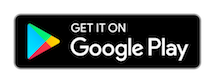
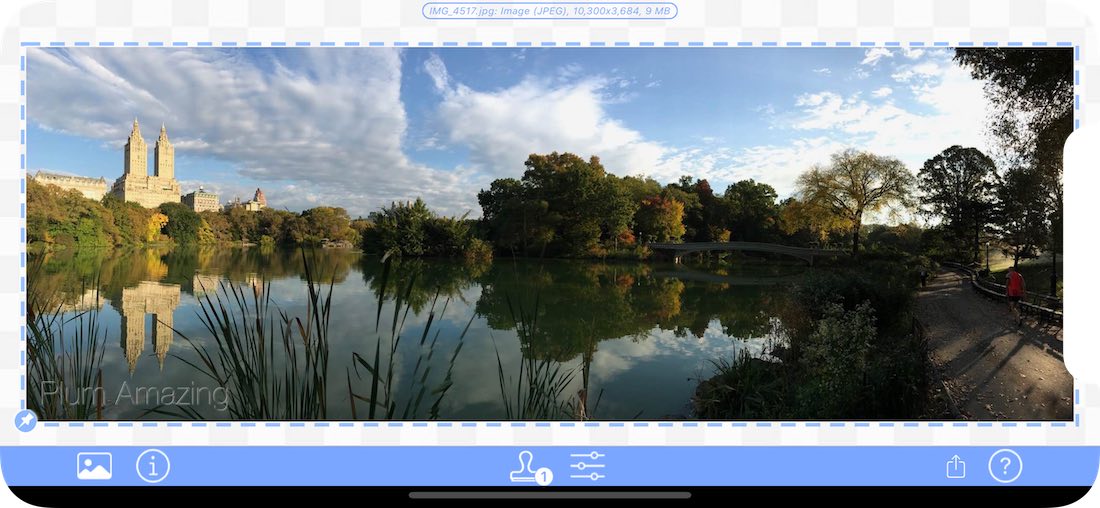
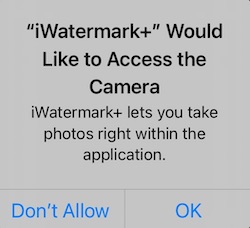
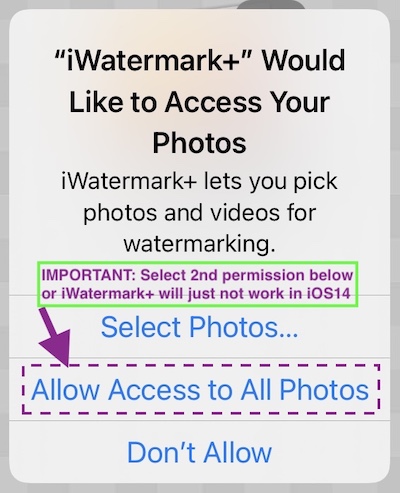 nui:
nui: 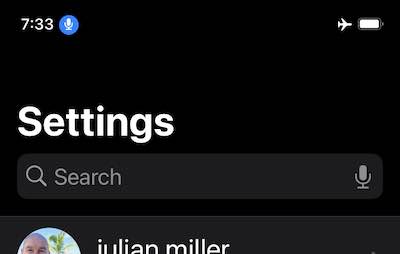
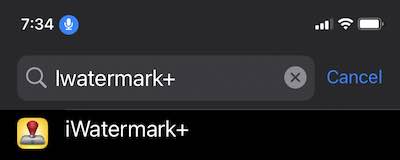
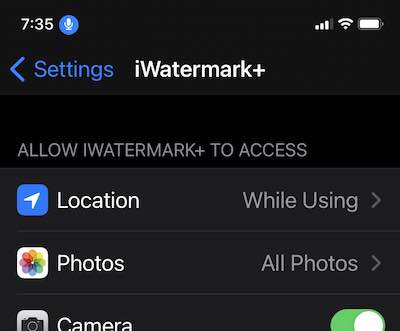
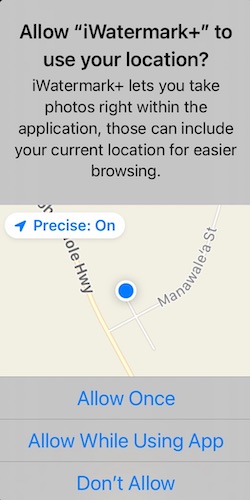
 iWatermark+ Lite
iWatermark+ Lite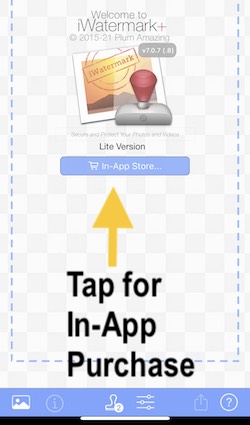

 iWatermark +
iWatermark +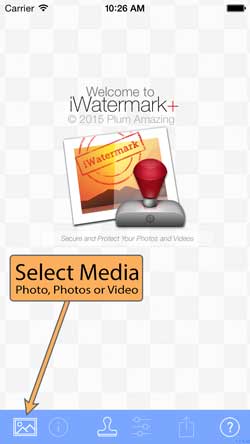
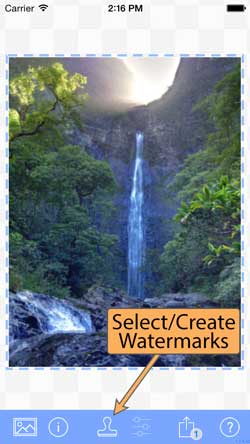

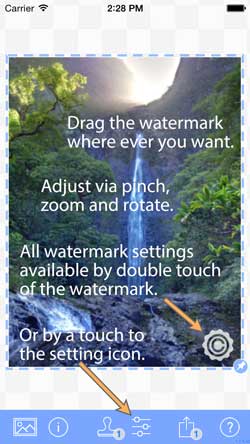
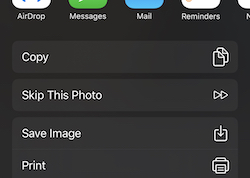

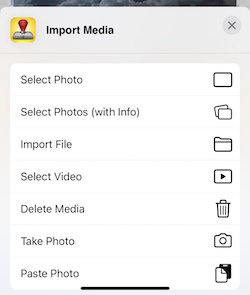
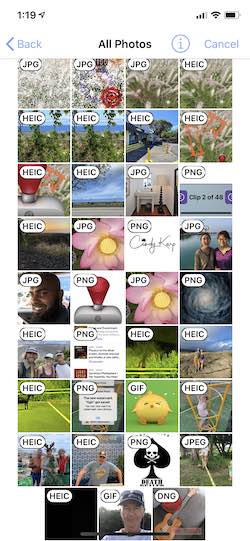 A laila ʻike ʻoe i ka papa kuhikuhi (lalo) kahi āu e koho ai i ka 'No Info', 'File Type', 'File Size', 'File 'Date', 'Dimensions' e hōʻike ʻia ma luna o nā thumbnails. Maikaʻi loa, pololei? ʻO ka ʻāpana ʻelua o ka papa kuhikuhi he File Order kahi e hiki ai iā ʻoe ke koho, 'Sort by Info' a me 'Invert Order'.
A laila ʻike ʻoe i ka papa kuhikuhi (lalo) kahi āu e koho ai i ka 'No Info', 'File Type', 'File Size', 'File 'Date', 'Dimensions' e hōʻike ʻia ma luna o nā thumbnails. Maikaʻi loa, pololei? ʻO ka ʻāpana ʻelua o ka papa kuhikuhi he File Order kahi e hiki ai iā ʻoe ke koho, 'Sort by Info' a me 'Invert Order'.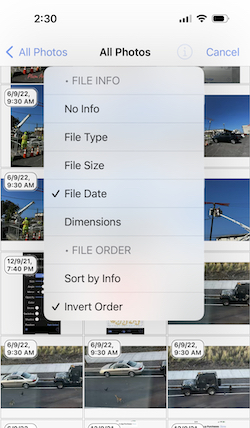
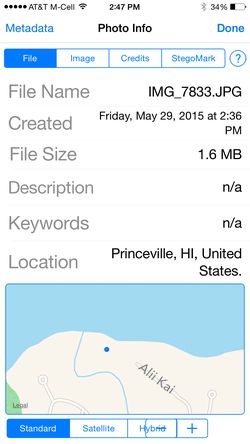
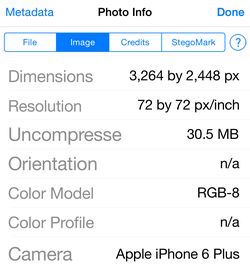
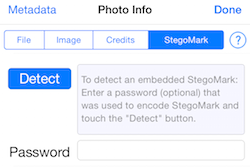
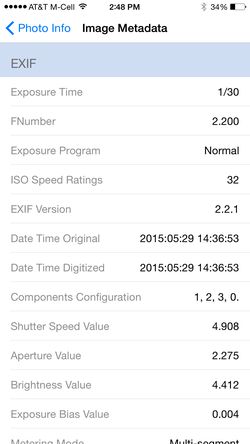
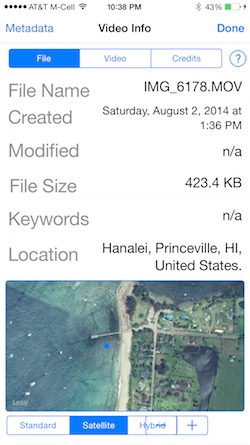

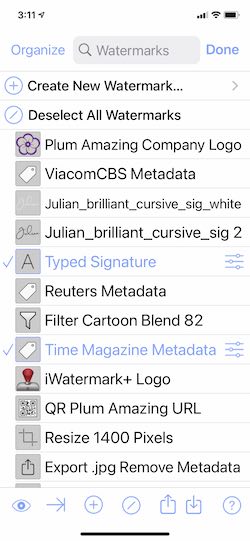
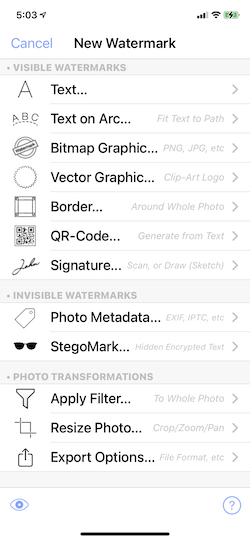
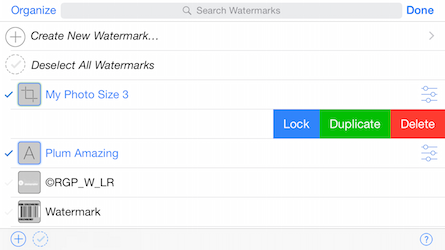
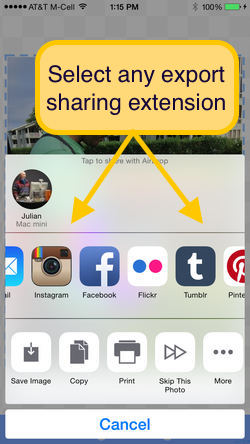

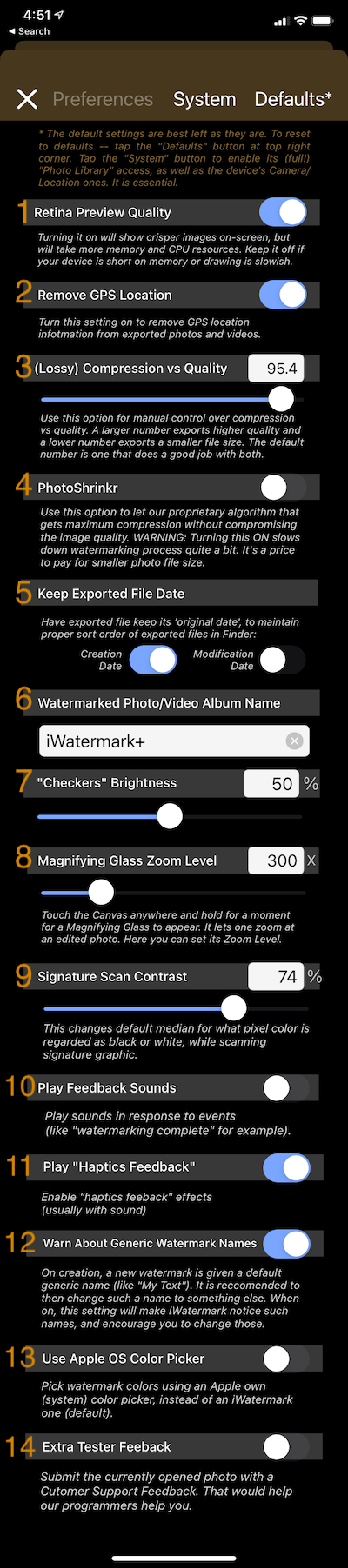
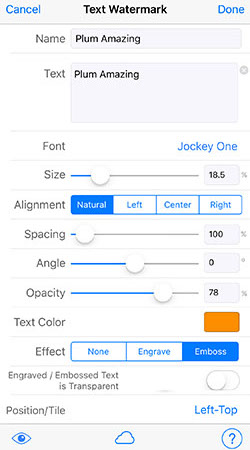
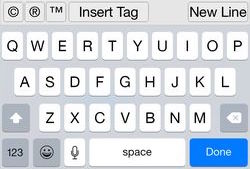
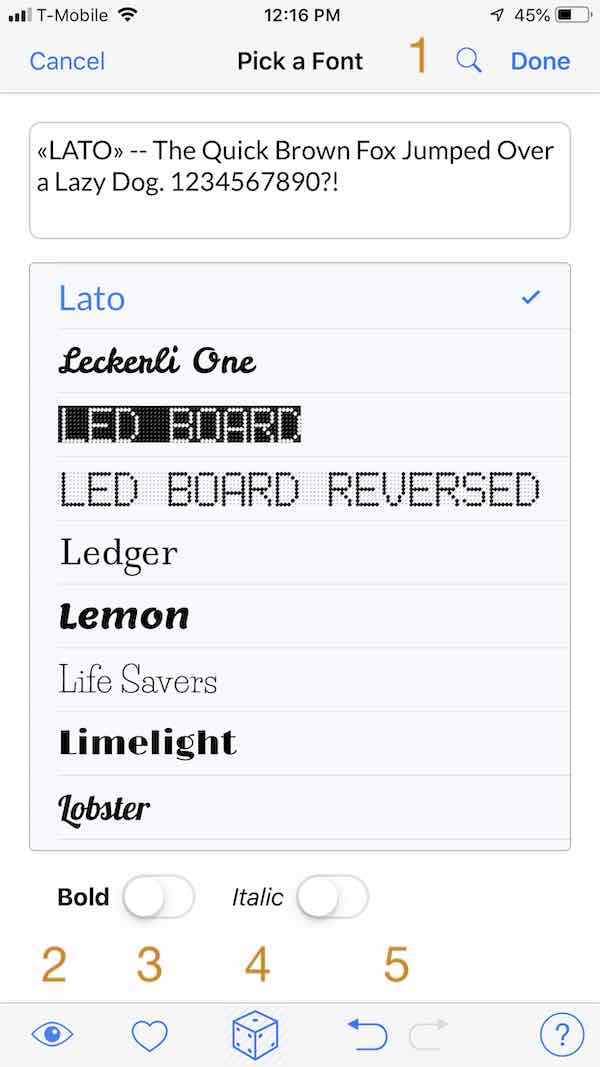
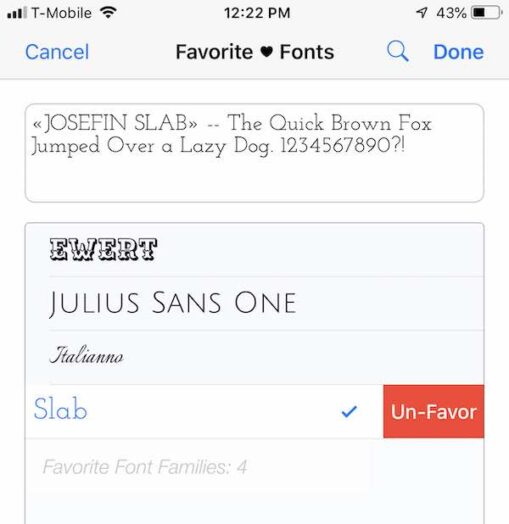
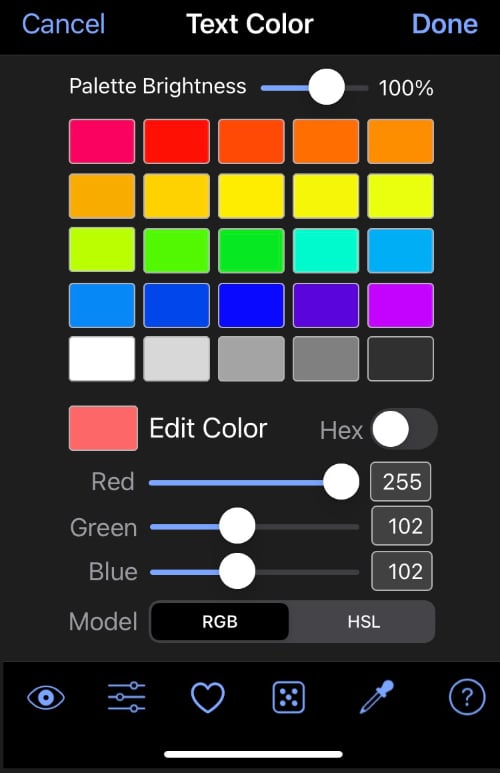
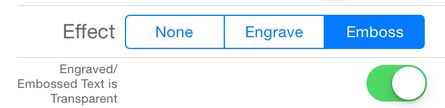

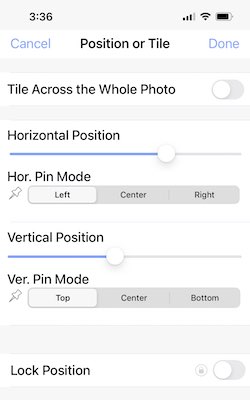


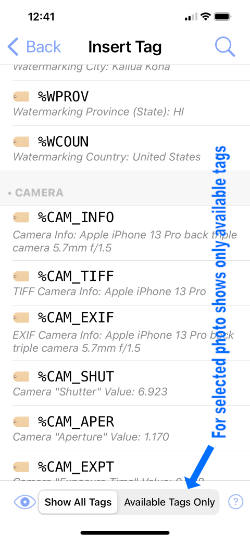
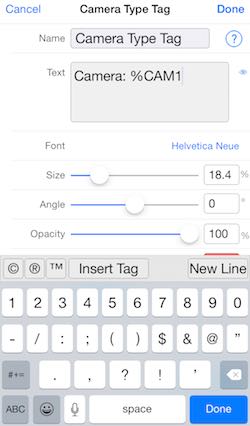
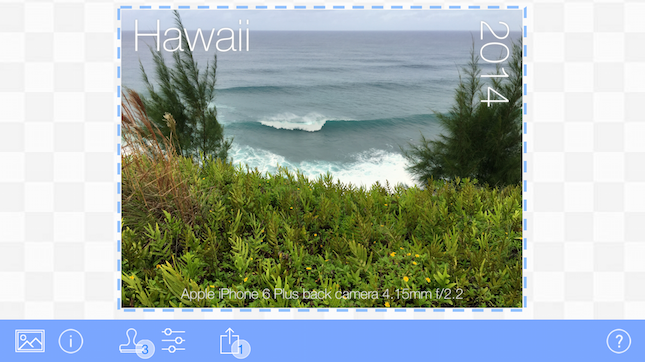
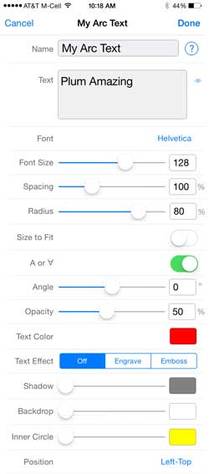
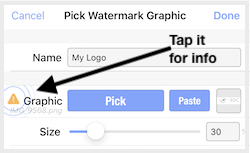
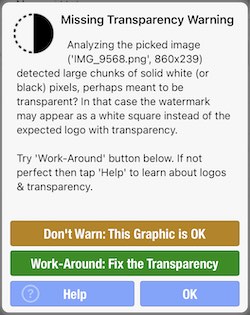
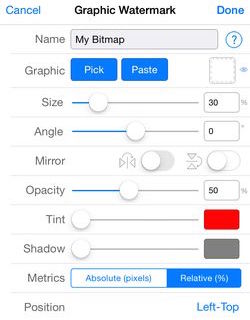

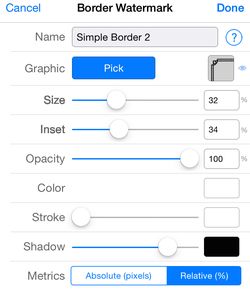
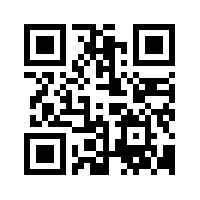
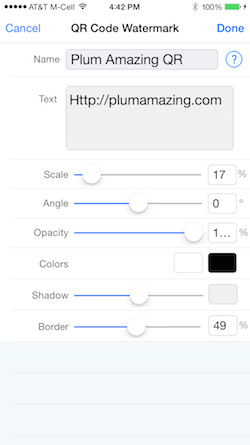
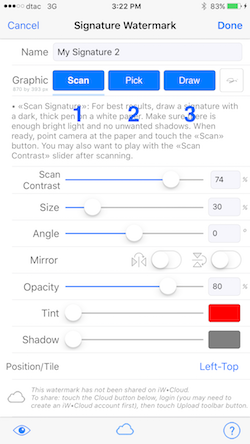
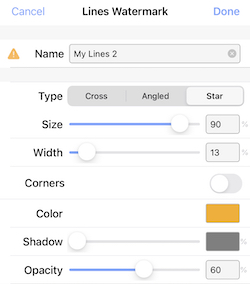
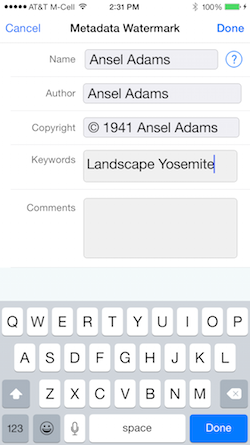
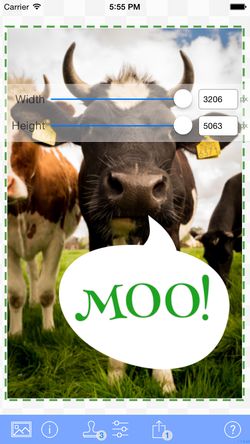
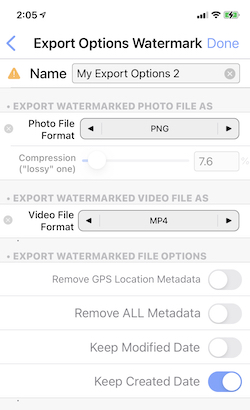
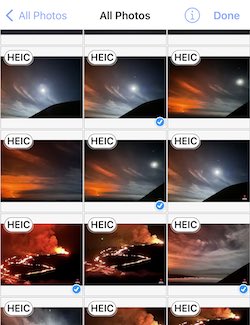
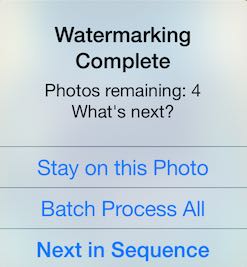
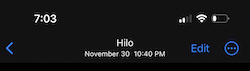
 Paheʻe kekahi ʻaoʻao a like me kēia. Kaomi ma iWatermark +. Inā ʻaʻole ʻoe e ʻike iā ia e kaomi i ka mea hou aʻe a loaʻa iā iWatermark a i ʻole nā polokalamu ʻē aʻe e hoʻoponopono i nā kiʻi ma laila.
Paheʻe kekahi ʻaoʻao a like me kēia. Kaomi ma iWatermark +. Inā ʻaʻole ʻoe e ʻike iā ia e kaomi i ka mea hou aʻe a loaʻa iā iWatermark a i ʻole nā polokalamu ʻē aʻe e hoʻoponopono i nā kiʻi ma laila.